

- Πώς να Απενεργοποιήσετε την Επιτάχυνση Ποντικιού στο Marvel Rivals (2025)
Πώς να Απενεργοποιήσετε την Επιτάχυνση Ποντικιού στο Marvel Rivals (2025)

Η επιτάχυνση του ποντικιού στο Marvel Rivals επηρεάζει τον τρόπο που κινείται ο δείκτης σας βασιζόμενη στην ταχύτητα κίνησης του ποντικιού. Όταν κινείτε γρήγορα το ποντίκι σας, ο δείκτης ταξιδεύει περισσότερο σε σχέση με πιο αργές κινήσεις. Αυτή η ασυνέπεια μπορεί να επηρεάσει τη στόχευσή σας κατά τη διάρκεια έντονων ματς, καθιστώντας δυσκολότερο το να πετύχετε ακριβή σκοπευτικά και να παρακολουθείτε αποτελεσματικά κινούμενους στόχους.
Πολλοί ανταγωνιστικοί παίκτες προτιμούν να έχουν την επιτάχυνση του ποντικιού απενεργοποιημένη για να διατηρούν σταθερή την ακρίβεια σε όλες τις κινήσεις του ποντικιού. Αυτός ο οδηγός καλύπτει κάθε μέθοδο για να απενεργοποιήσετε την επιτάχυνση του ποντικιού στο Marvel Rivals, από τις ρυθμίσεις μέσα στο παιχνίδι μέχρι τις ρυθμίσεις σε επίπεδο Windows, βοηθώντας σας να αποκτήσετε την σταθερή στόχευση που χρειάζεται για να ανεβείτε στα ανταγωνιστικά Rank.
Διαβάστε επίσης: Είναι το Marvel Rivals στο Switch; Όλα όσα πρέπει να ξέρετε
Πώς να απενεργοποιήσετε την Επιτάχυνση του Ποντικιού
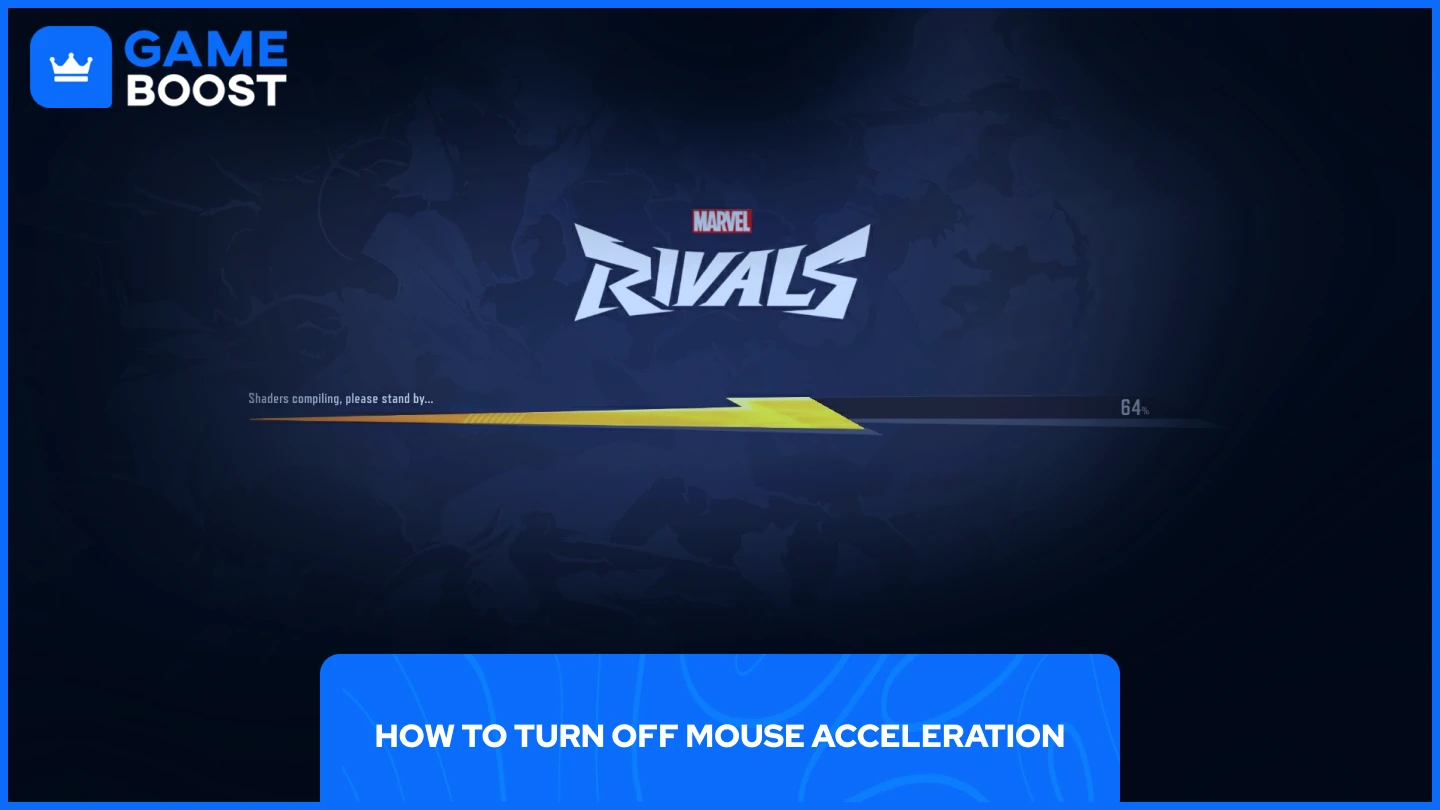
Η επιτάχυνση του ποντικιού μπορεί να απενεργοποιηθεί με τρεις βασικούς τρόπους:
- Ρυθμίσεις μέσα στο παιχνίδι
- Επεξεργασία των αρχείων διαμόρφωσης
- Ενεργοποίηση ή απενεργοποίηση της επιλογής "Βελτίωση ακρίβειας δείκτη" στα Windows
Ας εξερευνήσουμε κάθε μια από αυτές τις μεθόδους λεπτομερώς για να σας βοηθήσουμε να αποκτήσετε πιο ομαλό και πιο ακριβή έλεγχο των κινήσεων του ποντικιού σας.
Διαβάστε επίσης: Πώς να ξεκλειδώσετε το Δωρεάν Invisible Woman Skin στο Marvel Rivals
1. Ρυθμίσεις εντός του παιχνιδιού
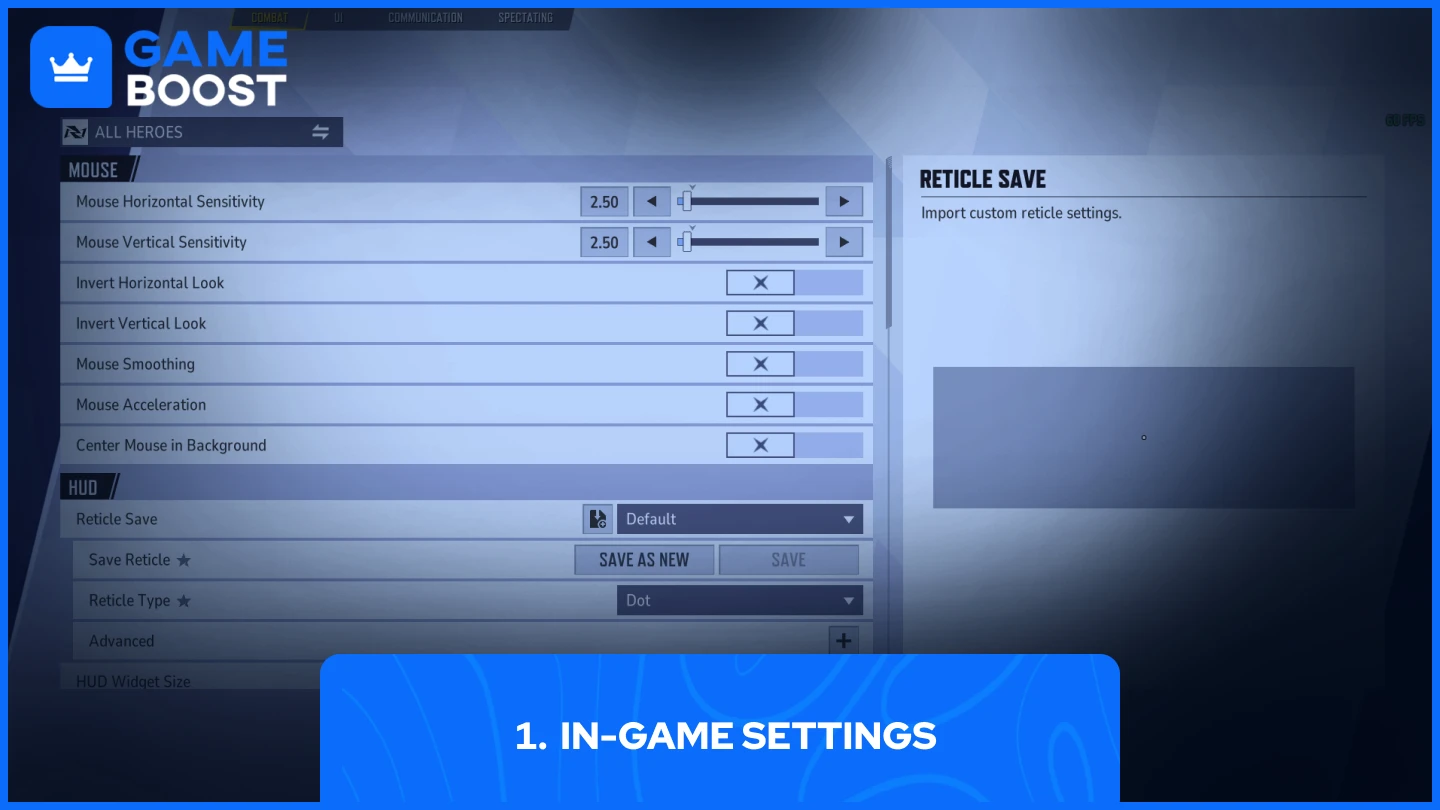
Απενεργοποίηση της επιτάχυνσης του ποντικιού μέσω του μενού ρυθμίσεων του παιχνιδιού είναι η πιο γρήγορη και απλή μέθοδος. Να τι πρέπει να κάνετε:
- Άνοιγμα του Marvel Rivals
- Μετάβαση στις Ρυθμίσεις
- Πλοήγηση στο Πληκτρολόγιο
- Επιλογή Combat
- Απενεργοποίηση των "Mouse Acceleration" & "Mouse Smoothing"
Μετά την εφαρμογή αυτών των αλλαγών, επανεκκινήστε το παιχνίδι για να διασφαλίσετε ότι οι ρυθμίσεις θα ενεργοποιηθούν. Να έχετε υπόψη ότι μερικοί παίκτες έχουν αναφέρει ότι η ρύθμιση εντός παιχνιδιού δεν εξαλείφει πλήρως την επιτάχυνση σε ορισμένα συστήματα. Εάν εξακολουθείτε να παρατηρείτε ασύνεκτη κίνηση του ποντικιού, δοκιμάστε τη μέθοδο με το αρχείο config ή την προσαρμογή των ρυθμίσεων των Windows για πιο ολοκληρωμένη λύση.
2. Επεξεργασία των αρχείων Config
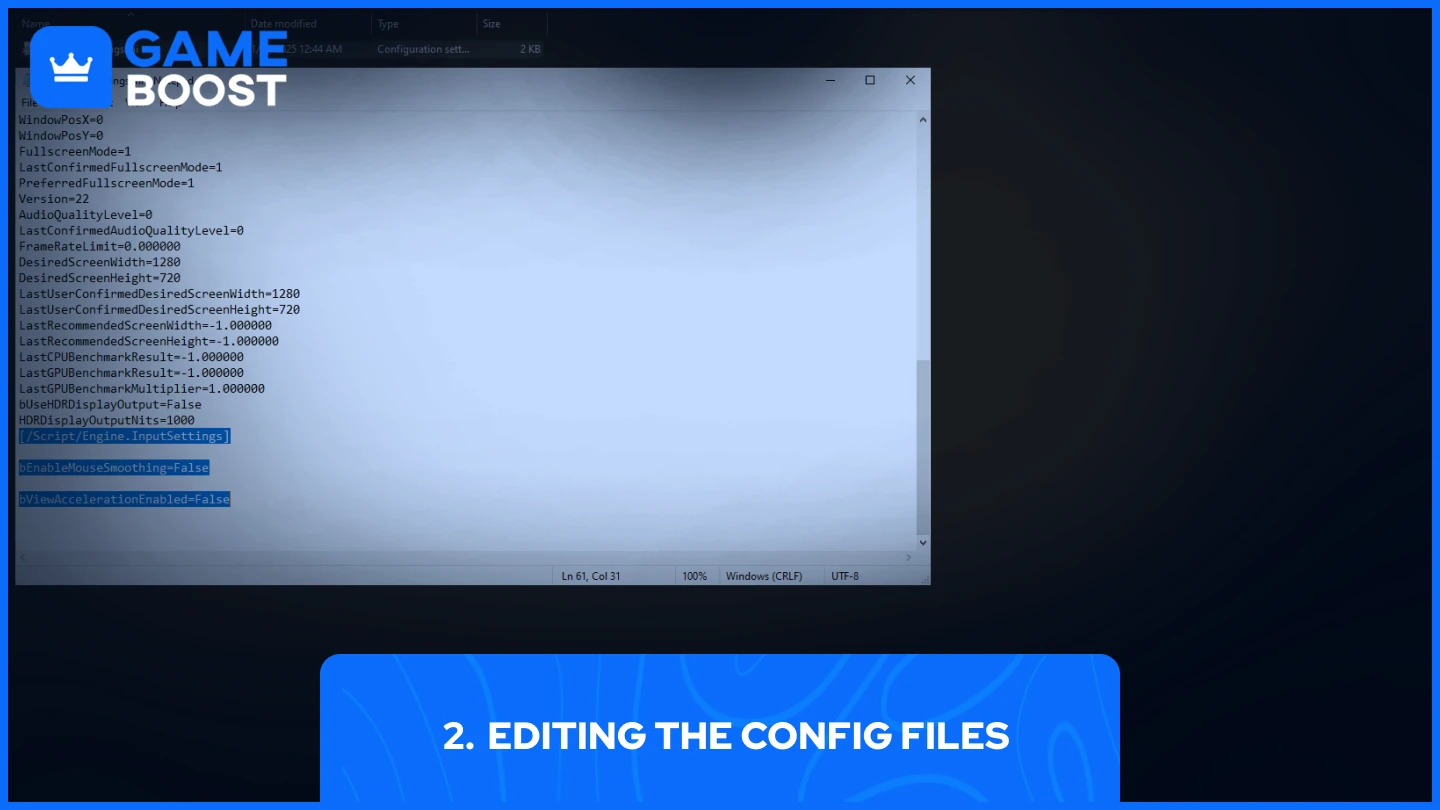
Η τροποποίηση των αρχείων ρύθμισης απαιτεί λίγο περισσότερη προσπάθεια αλλά σας δίνει μεγαλύτερο έλεγχο στις ρυθμίσεις του ποντικιού. Δείτε πώς να το κάνετε:
- Ανοίξτε τα αρχεία ρύθμισης του παιχνιδιού, συνήθως στο:
• C:\Users\YOURPCNAME\appdata\local\marvel\saved\config\windows
- Βρείτε το «GameUserSettings» και κάντε δεξί κλικ, στη συνέχεια «Επεξεργασία με το Σημειωματάριο»
- Προσθέστε αυτό το σενάριο στο κάτω μέρος του αρχείου:
[/Script/Engine.InputSettings]
bEnableMouseSmoothing=False
bViewAccelerationEnabled=False
- Ctrl + S για αποθήκευση και μετά κλείσιμο
Βεβαιωθείτε ότι το παιχνίδι είναι κλειστό κατά την επεξεργασία αυτών των αρχείων. Μετά την αποθήκευση, ορίστε το αρχείο σε "Μόνο για ανάγνωση" κάνοντας δεξί κλικ, επιλέγοντας Ιδιότητες και τσεκάροντας το πλαίσιο Μόνο για ανάγνωση. Αυτό αποτρέπει το παιχνίδι να αναιρεί τις αλλαγές σας όταν ξεκινά.
Αν δεν μπορείτε να βρείτε τον φάκελο config, βεβαιωθείτε ότι έχετε ενεργοποιήσει την εμφάνιση κρυφών αρχείων στον Εξερευνητή των Windows. Επίσης, δημιουργήστε ένα αντίγραφο ασφαλείας του αρχικού αρχείου πριν κάνετε οποιεσδήποτε αλλαγές, σε περίπτωση που χρειαστεί να τις αναιρέσετε.
3. Ενίσχυση της Ακρίβειας Δείκτη
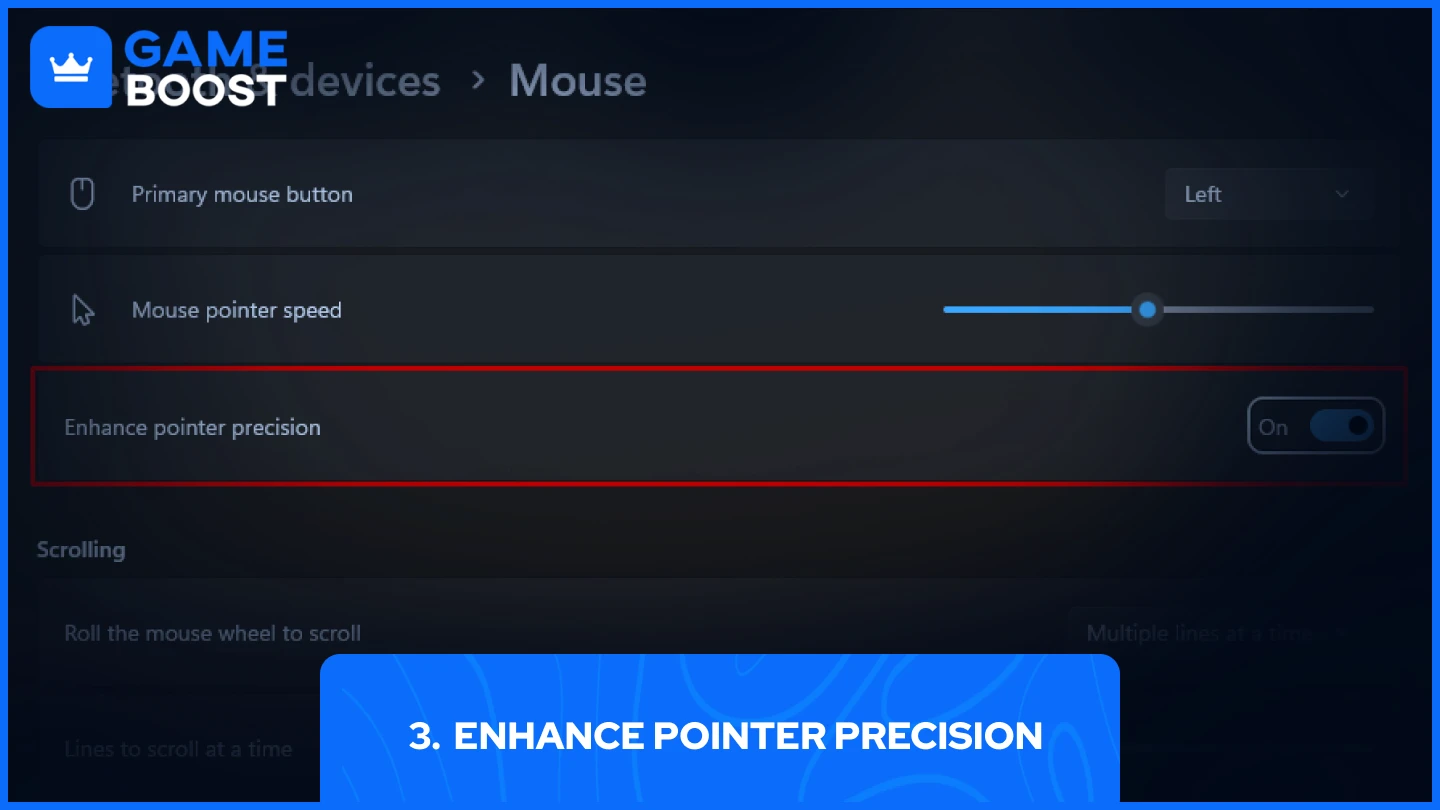
Η επιτάχυνση του ποντικιού μπορεί να παραμείνει ενεργή μέσω των ρυθμίσεων των Windows ακόμα και μετά από την προσαρμογή των επιλογών μέσα στο παιχνίδι. Τα Windows ονομάζουν αυτή τη λειτουργία "Ενίσχυση Ακρίβειας Δείκτη", και η απενεργοποίησή της έχει λύσει προβλήματα με το ποντίκι για πολλούς παίκτες του Marvel Rivals.
- Αναζητήστε το Enhance Pointer Precision στα Windows
- Αφαιρέστε την επιλογή Enhance Pointer Precision
Δοκίμασε την ακρίβειά σου στο Practice Range αφού εφαρμόσεις αυτές τις αλλαγές. Οι κινήσεις του ποντικιού σου θα πρέπει τώρα να αισθάνονται πιο σταθερές ανεξάρτητα από το πόσο γρήγορα το κινείς, οδηγώντας σε πιο αξιόπιστη παρακολούθηση και flick shots.
Διαβάστε επίσης: Πώς να αλλάξετε και να εισαγάγετε τα Crosshairs στο Marvel Rivals;
Τελικά Λόγια
Δοκιμάστε κάθε μέθοδο με τη σειρά μέχρι να βρείτε τι λειτουργεί για το σύστημά σας. Οι περισσότεροι παίκτες θα λύσουν τα προβλήματα επιτάχυνσης του ποντικιού μέσα από τις ρυθμίσεις του παιχνιδιού, αλλά αν τα προβλήματα επιμένουν, οι αλλαγές στο αρχείο config και οι ρυθμίσεις δείκτη των Windows παρέχουν πιο προχωρημένες λύσεις. Η συνεχής και ομαλή κίνηση του ποντικιού είναι κρίσιμη στο Marvel Rivals – αφιερώστε χρόνο για να την πετύχετε σωστά.
Έχετε ολοκληρώσει το διάβασμα, αλλά έχουμε ακόμα πληροφοριακό περιεχόμενο από το οποίο μπορείτε να μάθετε. Επιπλέον, προσφέρουμε υπηρεσίες που μπορούν να ανεβάσουν το gaming σας σε άλλο επίπεδο. Τι θα θέλατε να κάνετε στη συνέχεια;
“ GameBoost - Mustafa Atteya has been writing about gaming and esports since 2023, specializing in competitive game content and player improvement guides. At 24, he brings both hands-on gaming experience and professional SEO writing expertise to the GameBoost team.”




